Quando você está tentando procurar o melhor gravador de tela para transmissão ao vivo em dispositivos móveis e atividades na tela do computador,Gravador de tela DU é uma ferramenta recomendada para uso. Todos nós sabemos que os streams de vídeo são difíceis de adquirir. No entanto, esta ferramenta promete adquirir todos os vídeos que você deseja de seus navegadores. Com seu vasto número de recursos, é sem dúvida confiável para capturar vídeos ao vivo. Se você ainda não experimentou este aplicativo, você está no caminho certo e postou. Mostraremos os recursos e oportunidades deste gravador de tela. Encontre mais neste post e acompanhe-nos enquanto nos entregamos a esta revisão completa.
Parte 1. Revisão do gravador de tela DU
DU Screen Recorder é um aplicativo de gravação de vídeo poderoso e fácil de usar para dispositivos móveis e computadores. Ele permite aos usuários capturar a tela de seus dispositivos em alta qualidade, tornando-o perfeito para criar tutoriais, gravações de jogos e muito mais. Ele permite que os usuários editem suas gravações, cortem, recortem vídeos e adicionem música ou narração. O DU Screen Recorder é gratuito para instalar e usar. No geral, DU Screen Recorder é um aplicativo versátil e confiável para quem deseja gravar a tela de seu dispositivo Android.
Recursos deste aplicativo
◆ Gravação de alta qualidade: O DU Screen Recorder pode capturar vídeo com resolução de até 1080p a 60fps, garantindo que seu conteúdo tenha uma aparência nítida e profissional.
◆ Vários modos de gravação: O aplicativo oferece vários modos de gravação, incluindo Tela Cheia, Personalizado e Câmera. Este recurso permite aos usuários capturar com precisão as imagens necessárias, sem distrações desnecessárias.
◆ Ferramentas de edição de vídeo: O DU Screen Recorder também possui várias ferramentas de edição, incluindo a capacidade de cortar, mesclar e adicionar música aos seus vídeos. Esta função facilita a criação de conteúdo sofisticado e envolvente, sem alternar entre aplicativos diferentes.
◆ Transmissão ao vivo: Para quem deseja compartilhar seu conteúdo em tempo real, o DU Screen Recorder também oferece um recurso de transmissão ao vivo. Os usuários podem transmitir facilmente sua tela ou câmera para plataformas populares como YouTube, Facebook e Twitch.
◆ Configurações personalizáveis: Finalmente, o DU Screen Recorder permite aos usuários modificar uma série de configurações para atender às suas necessidades. Este recurso inclui opções de qualidade de vídeo, taxa de quadros, fonte de áudio e muito mais.
Prós e contras de usar este aplicativo
- Prós
- Suporta vários contêineres de vídeo, incluindo MP4, MOV, AVI e outros.
- O DU Screen Recorder é conhecido por sua gravação de vídeo de alta qualidade. Ele pode capturar telas em resolução full HD, o que é ótimo para capturar jogos ou screencasts.
- O aplicativo possui uma interface intuitiva, o que facilita a gravação, edição e compartilhamento de vídeos.
- Ao contrário de outros gravadores de tela, o DU Screen Recorder não adiciona marcas d'água aos vídeos gravados, o que é uma grande vantagem.
- O software permite que os usuários modifiquem a resolução do vídeo, a taxa de quadros e a taxa de bits para atender às suas necessidades.
- DU Screen Recorder não tem limite de tempo para gravação, então você pode gravar o quanto quiser.
- Contras
- A versão gratuita do DU Screen Recorder possui anúncios, o que pode ser um obstáculo para alguns usuários.
- Embora o aplicativo tenha recursos básicos de edição, ele não possui ferramentas de edição avançadas como alguns outros gravadores de tela.
- Alguns dos recursos do DU Screen Recorder estão disponíveis apenas por meio de compras no aplicativo, o que pode ser frustrante para usuários que não querem gastar dinheiro.
Passo a passo sobre como usar o gravador de tela DU
Passo 1Baixe o aplicativo
O passo inicial para obter esta ferramenta em seu dispositivo é adquirir o instalador do arquivo. Você pode pesquisar a página principal do produto DU Screen Recorder em seus navegadores da web e uma lista de páginas lhe dará opções para baixar o aplicativo. Acesse o site legítimo, que é a principal fachada do produto que permite baixar o aplicativo com segurança em seu computador. Se você usa um dispositivo móvel, pode usar a Play Store para Android e a App Store para dispositivos iOS para adquirir o aplicativo.
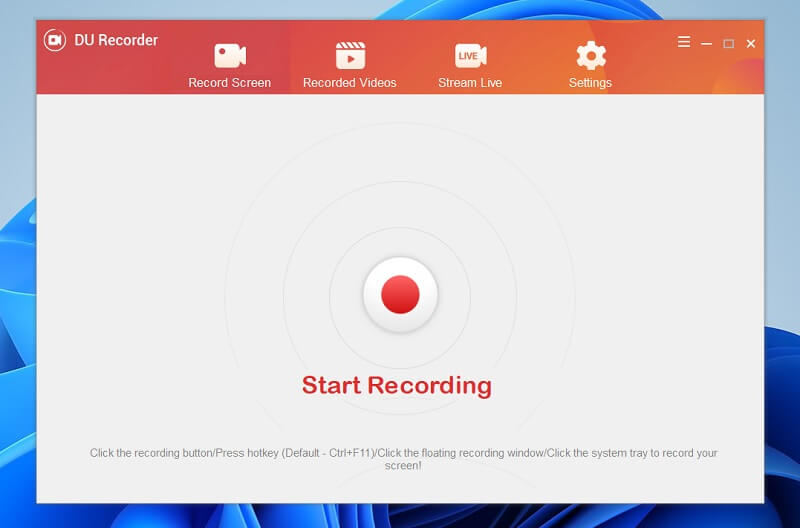
Passo 2Gravar atividade na tela
A próxima etapa no uso do Screen Recorder é capturar a atividade da tela em seu sistema. Acesse o aplicativo no seu dispositivo e clique no botão Comece a gravar ícone no meio da ferramenta de captura de gravação. Continue capturando sua atividade na tela.
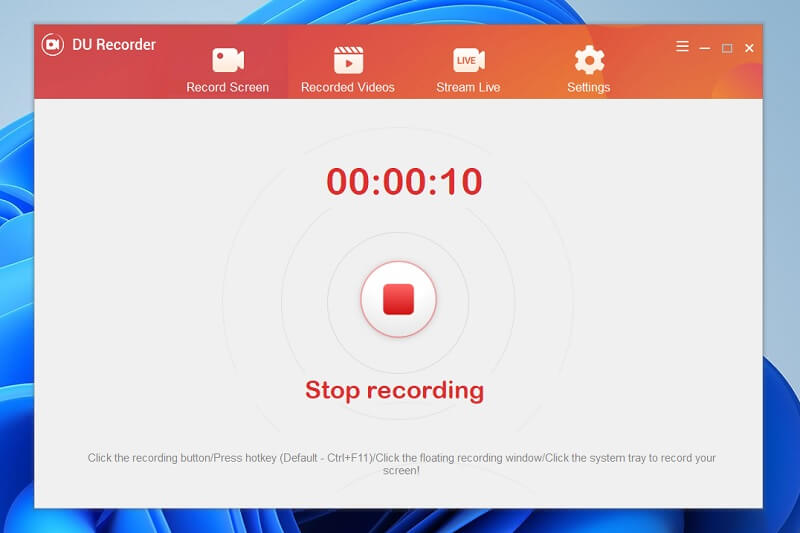
etapa 3Salve as gravações
Para o toque final, salve as gravações em seu dispositivo reiniciando a ferramenta e clicando no botão Parar. Os arquivos gravados serão salvos automaticamente no seu dispositivo. Vou ao Vídeos gravados para acessar a lista de arquivos que você capturou recentemente na tela. Clique duas vezes no vídeo para visualizar e reproduzir o arquivo.
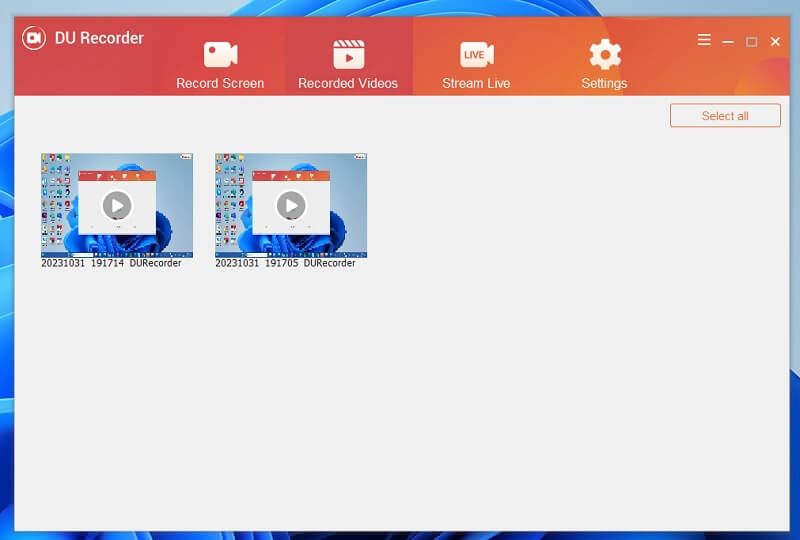
Parte 2. Melhor Alternativa para Gravador DU
Ao discutir as melhores alternativas para capturar atividades na tela, use Gravador de tela AVAide. Este aplicativo contém os melhores e mais confiáveis recursos de gravação de tela, que permitem aos usuários usar e criar demonstrações de vídeo, tutoriais, vídeos de reação, conteúdo de jogo e outros que são úteis não apenas para monetização, mas também para uso pessoal. O ponto de venda deste aplicativo é o Agendador de Tarefas, que pode capturar telas em data e hora definidas. É útil para obter vídeos em transmissões ao vivo e canais de TV que não têm opção de download do arquivo.
Passo 1Obtenha o gravador de tela AVAide
A fase inicial da captura de tela usando o AVAide Screen Recorder é instalar ou baixar o aplicativo no seu dispositivo. Você pode acertar o Experimente de graça botão abaixo desta etapa para obter o instalador. Em seguida, execute-o e finalize o prompt. Acesse a interface do aplicativo e verifique seus processos para ter fácil acesso.

EXPERIMENTE DE GRAÇA Para Windows 7 ou posterior
 Download seguro
Download seguro
EXPERIMENTE DE GRAÇA Para Mac OS X 10.12 ou posterior
 Download seguro
Download seguroPasso 2Capture sua tela
Prepare o aplicativo para a atividade que você precisa registrar. Vá para sua interface principal e clique no botão Gravador de video para acessar seus parâmetros de gravação. Selecione a proporção e a entrada de áudio do aplicativo. Depois, selecione o GRAVANDO botão para iniciar o processo de captura da tela do seu PC.
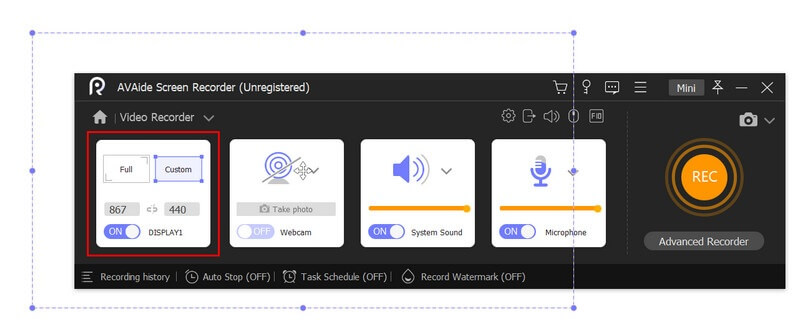
etapa 3Finalizar o processo
Por fim, finalize o processo de gravação clicando no botão Pare botão no painel de gravação abaixo da área onde você está gravando sua tela. A ferramenta solicitará seu reprodutor de mídia, permitindo que você visualize o arquivo. Depois, você pode usar o dispositivo para salvar ou regravar o arquivo para capturar o melhor momento de suas atividades na tela.
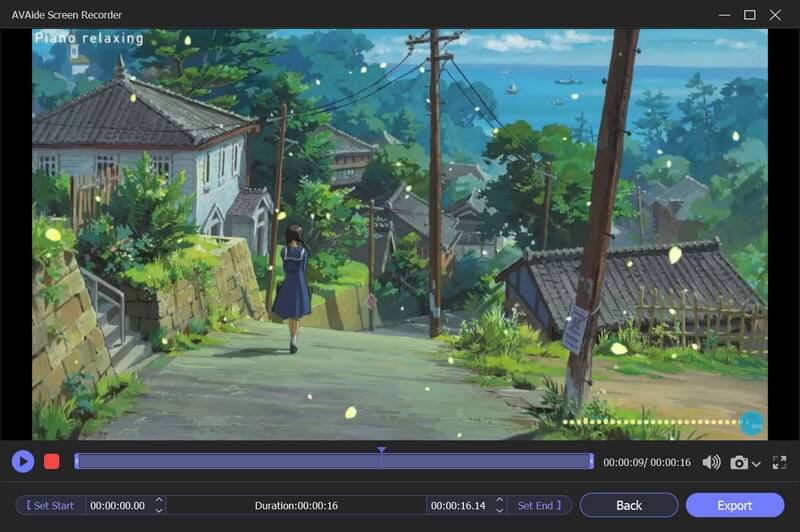
Parte 3. Perguntas frequentes sobre o gravador de tela DU
O gravador de tela DU é gratuito?
DU Screen Recorder é um aplicativo irrestrito que permite aos usuários capturar vídeos de alta qualidade das telas de seus dispositivos. Esteja você procurando criar um tutorial, conteúdo de jogo ou outros tipos de vídeos que requerem áudio, o DU Screen Recorder tem o que você precisa.
Posso gravar áudio com um gravador de tela DU?
DU Screen Recorder é um aplicativo de gravação de tela que captura telas de dispositivos. Um de seus principais recursos é a capacidade de gravar áudio interno e externo, o que o torna perfeito para criar demonstrações de vídeo, tutoriais, conteúdo de jogo e outros tipos de vídeos que requerem áudio. O aplicativo permite modificar o nível de volume do áudio, garantindo que suas gravações tenham um som cristalino.
O gravador de tela DU é seguro para uso?
Sim, o DU Screen Recorder é um aplicativo seguro e confiável. O aplicativo não contém malware ou vírus em seu downloader de arquivos. No entanto, é importante baixar o aplicativo apenas de fontes confiáveis, como Google Play Store ou App Store.
Concluir, Gravador DU para PC é um aplicativo de gravação de tela poderoso e versátil que oferece uma ampla variedade de recursos importantes aos seus usuários. Ele permite gravar sua tela em alta qualidade, capturar áudio do seu dispositivo e até adicionar uma câmera externa para gravar você mesmo. Além disso, vem com um editor de vídeo integrado que oferece muitas opções para editar suas gravações. Geral, se você está procurando um aplicativo de gravador de tela confiável e rico em recursos, vale a pena conferir o DU Screen Recorder.
Gravar tela, áudio, webcam, jogabilidade, reuniões online, bem como tela do iPhone/Android no seu computador.




